วิธีแปลง RAR เป็น MP4: แตกไฟล์และเปลี่ยนไฟล์ RAR เป็น MP4 อย่างถูกต้อง
หากคุณเป็นคนที่เชี่ยวชาญด้านเทคโนโลยี คุณจะรู้ว่าไฟล์ RAR และ MP4 เป็นเรื่องปกติในชีวิตประจำวัน โดยพื้นฐานแล้ว ไฟล์ RAR ก็เปรียบเสมือนบันเดิลที่ถูกบีบอัดซึ่งสามารถเก็บข้อมูลได้ทุกประเภท ไม่ว่าจะเป็นวิดีโอ รูปภาพ และอีกมากมาย คุณเคยสงสัยเกี่ยวกับการเปลี่ยนไฟล์ RAR ให้เป็น MP4 เพื่อให้เข้ากันได้มากขึ้นหรือไม่? เป็นคำถามที่ปรากฏขึ้นเมื่อคุณขัดขวางภาพยนตร์บางเรื่องด้วยแท็ก RAR จากเว็บหรือรับวิดีโอที่บรรจุ RAR ทางอีเมลใช่ไหม ดังนั้นหากต้องการเปลี่ยนเป็น MP4 คุณจะต้องแตกไฟล์หรือแตกไฟล์ RAR แล้วแปลงวิดีโอเหล่านั้นเป็นรูปแบบ MP4 ดังนั้น โปรดติดตามโพสต์นี้เพื่อค้นหาวิธีง่ายๆ สองวิธีในการดำเนินการนี้ ทั้งแบบออฟไลน์และออนไลน์ RAR เป็น MP4 การแปลงเกิดขึ้น
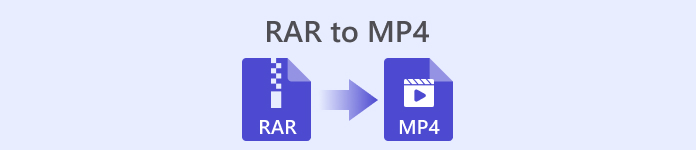
ส่วนที่ 1 แปลง RAR เป็น MP4 ออนไลน์ด้วย ezyZip
เริ่มต้นด้วยตัวแปลงออนไลน์ที่แนะนำซึ่งสามารถจัดการไฟล์ RAR ได้อย่างมีประสิทธิภาพ Ezyzip เป็นเพื่อนคู่ใจของคุณทุกครั้งที่คุณประสบปัญหาในการแปลงไฟล์ เป็นตัวเลือกออนไลน์ที่ดีที่สุดในการแยกไฟล์ MP4 จากไฟล์เก็บถาวร RAR ด้วยวิธีที่ไม่ยุ่งยาก คุณไม่จำเป็นต้องเกะกะอุปกรณ์คอมพิวเตอร์ของคุณด้วยซอฟต์แวร์แปลง MP4 เพิ่มเติม เนื่องจาก ezyZip ทำงานในเบราว์เซอร์ของคุณโดยตรง ช่วยให้คุณไม่ต้องยุ่งยากในการติดตั้ง นอกจากนี้ เครื่องมือนี้ไม่ได้จำกัดเพียงการแปลงไฟล์ RAR เป็น MP4 ออนไลน์ฟรีเท่านั้น เนื่องจากรองรับตัวเลือกการแยกไฟล์และการแปลงไฟล์อื่นๆ มากมายเช่นกัน
สิ่งที่ทำให้ ezyZip แตกต่างจากโปรแกรมแปลงไฟล์ออนไลน์อื่นๆ คือแนวทางที่เป็นเอกลักษณ์ มันทำให้ไฟล์ของคุณปลอดภัยโดยการประมวลผลสิ่งทั้งหมดภายในเบราว์เซอร์ของคุณ ซึ่งหมายความว่าไม่จำเป็นต้องอัปโหลดหรือดาวน์โหลดไปยังเซิร์ฟเวอร์ภายนอกที่น่าเบื่อ ซึ่งส่งผลให้เกิดการแปลงที่รวดเร็วปานสายฟ้า เป็นที่น่าสังเกตว่าคุณอาจลืมข้อจำกัดด้านขนาดเมื่อใช้ ezyZip เนื่องจากเครื่องมือนี้ไม่มีข้อจำกัดใดๆ นอกจากนี้ยังหมายความว่าความเป็นส่วนตัวของคุณยังคงเหมือนเดิมเนื่องจากไฟล์ของคุณไม่เคยออกจากเบราว์เซอร์ของคุณ! ตอนนี้ เราจะไม่ปล่อยสไลด์นี้ไปโดยไม่สอนขั้นตอนของ ezyZip เพื่อแปลงไฟล์ของคุณจาก RAR เป็น MP4 จึงมีคำแนะนำด้านล่างนี้
ขั้นตอนที่ 1. ไปที่เว็บไซต์อย่างเป็นทางการของตัวแปลงแล้วนำเข้าไฟล์ RAR ของคุณโดยคลิกที่ เลือกไฟล์ rar ที่จะแปลง ปุ่ม.
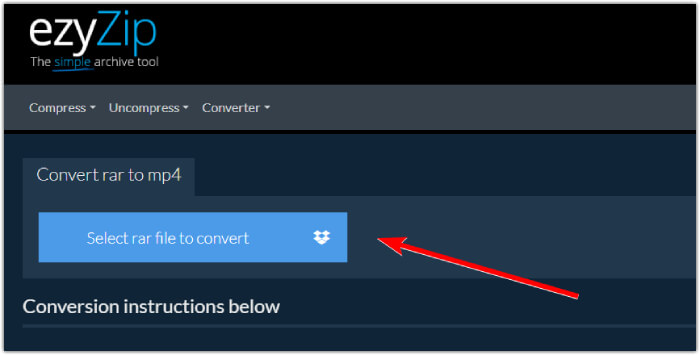
ขั้นตอนที่ 2. เมื่อโหลดไฟล์แล้ว เครื่องมือจะแปลงไฟล์เหล่านั้นในไฟล์ RAR ให้คุณโดยอัตโนมัติ ตอนนี้คลิกที่ บันทึก ปุ่มเพื่อบันทึกไฟล์ MP4 แต่ละไฟล์ไปยังปลายทางไฟล์ที่คุณต้องการ
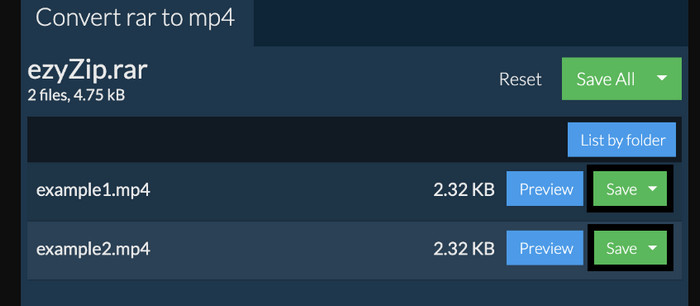
ขั้นตอนที่ 3. ถ้าเพียงในกรณีที่ บันทึก ปุ่มถูกปิดใช้งาน คุณต้องทราบว่าตัวแปลงไม่รองรับเบราว์เซอร์ที่คุณใช้ มิฉะนั้น เมื่อบันทึกไฟล์สำเร็จแล้ว คุณจะได้รับตัวเลือกในการดูไฟล์ที่แปลงแล้ว
ส่วนที่ 2 แปลง RAR เป็น MP4 ออฟไลน์ด้วย WinRAR
มีวิธีออฟไลน์ที่ยอดเยี่ยมในการแปลง RAR เป็น MP4 ด้วย WinRAR WinRAR เป็นซอฟต์แวร์ยอดนิยมที่ออกแบบมาสำหรับผู้ใช้ Windows โดยเฉพาะ เป็นซอฟต์แวร์ที่มีคุณสมบัติที่มีประโยชน์มากมายสำหรับการจัดการไฟล์บีบอัด นอกจากนี้ โปรแกรมนี้ยังช่วยลดความยุ่งยากในกระบวนการคลายซิปหรือขยายขนาดไฟล์ RAR เพื่อให้แตกและเข้าถึงได้ ยิ่งไปกว่านั้น WinRAR ยังคงดำเนินต่อไปเพราะมันยังมีความสามารถในการแปลงไฟล์ RAR เป็นรูปแบบวิดีโอต่าง ๆ เช่น MP4 หรือ M4V ฟังก์ชั่นนี้พิสูจน์ได้ว่าล้ำค่าสำหรับผู้ใช้ที่ต้องการทำงานกับเนื้อหามัลติมีเดียที่จัดเก็บไว้ในไฟล์ RAR ดังนั้น หากคุณต้องการทราบวิธีแตกไฟล์และเปลี่ยนไฟล์ RAR เป็น MP4 ด้วย WinRar ให้อ่านคำแนะนำทีละขั้นตอนด้านล่าง
ขั้นตอนที่ 1. ขั้นแรก ดาวน์โหลดโปรแกรมผู้เชี่ยวชาญ RAR ยอดนิยมลงบนเดสก์ท็อปของคุณ ใช้แหล่งที่เชื่อถือได้เมื่อดาวน์โหลด จากนั้น หลังจากการติดตั้ง ให้เปิดใช้งานอย่างรวดเร็วเพื่อเริ่มกระบวนการแปลง
ขั้นตอนที่ 2. เมื่อเปิดโปรแกรมแล้ว คุณสามารถเปิดหรืออัปโหลดไฟล์ RAR ที่คุณต้องการแปลงเป็น MP4 ได้ทันที คุณจะรู้ว่าไฟล์ถูกโหลดหรือไม่ เพราะไฟล์จะแสดงที่กึ่งกลางของอินเทอร์เฟซ
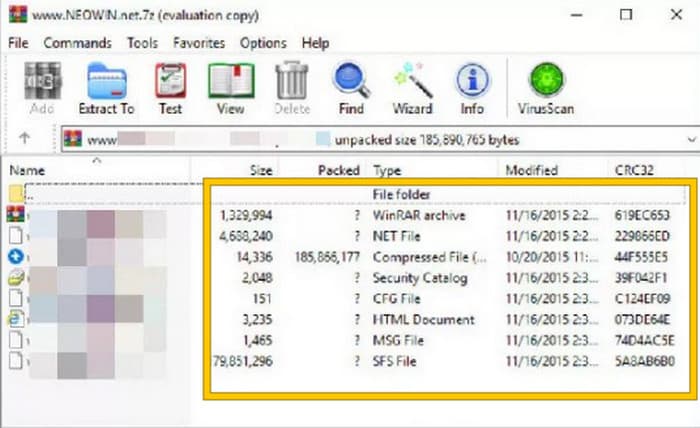
ขั้นตอนที่ 3. สุดท้าย หากต้องการเริ่มการแปลงหรือแกะกล่อง ให้คลิกที่ แยกไปที่ ในรายการแท็บเมนู เมื่อเสร็จแล้วคุณสามารถเปิดไฟล์ที่แปลงแล้วได้โดยตรงในอินเทอร์เฟซ
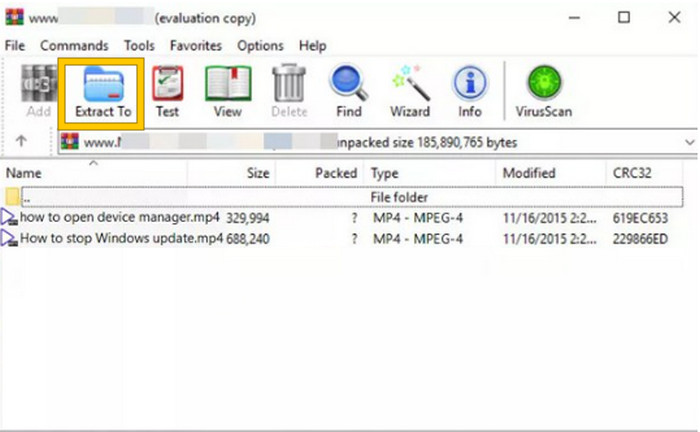
ส่วนที่ 3 เคล็ดลับโบนัส: วิธีที่ดีที่สุดในการแปลงเสียง/วิดีโอเป็น MP4 ออนไลน์
ให้เรามอบเคล็ดลับพิเศษให้กับคุณ ซึ่งคุณสามารถแปลงไฟล์วิดีโอและไฟล์เสียงเป็น MP4 ด้วยวิธีที่ดีที่สุดและรวดเร็วที่สุด! เจอแบบนี้ FVC โปรแกรมแปลงวิดีโอออนไลน์ฟรีตัวแปลงที่ทำให้การเปลี่ยนวิดีโอและไฟล์เสียงของคุณเป็นรูปแบบต่าง ๆ เช่น MP4 เป็นเรื่องง่ายและฟรีโดยสิ้นเชิง นอกจากนี้ คุณยังสามารถเปลี่ยนวิดีโอความละเอียดสูงของคุณเป็นรูปแบบยอดนิยมได้อย่างรวดเร็ว ในขณะที่ยังคงคุณภาพหรือความคมชัดดั้งเดิมเอาไว้ นอกจากนี้ คุณจะชื่นชอบกระบวนการที่รวดเร็วปานสายฟ้า ซึ่งช่วยให้คุณสามารถแปลงไฟล์หลาย ๆ ไฟล์ได้ในเวลาไม่นาน!
ยังมีอีก! โปรแกรมแปลงวิดีโอออนไลน์ฟรี FVC นี้ยังช่วยให้คุณปรับแต่งวิดีโอและเสียงของคุณให้ตรงใจได้อีกด้วย เนื่องจากตัวแปลงนี้ช่วยให้คุณสามารถปรับเปลี่ยนสิ่งต่างๆ เช่น ความละเอียด อัตราเฟรม บิตเรต และแม้แต่การตั้งค่าเสียง เช่น ระดับเสียงและบิตเรต ให้เป็นการตั้งค่าที่คุณต้องการ ซึ่งหมายความว่าคุณสามารถปรับแต่งสื่อของคุณได้ตามที่คุณต้องการและส่งออกได้อย่างสะดวกสบาย ดังนั้น หากคุณสงสัยว่าจะแปลงไฟล์วิดีโอหรือไฟล์เสียงของคุณเป็น MP4 ออนไลน์ได้อย่างไร ให้ทำตามขั้นตอนง่าย ๆ ที่แสดงด้านล่าง
ขั้นตอนที่ 1. เริ่มต้นกระบวนการโดยไปที่เว็บไซต์อย่างเป็นทางการของ FVC Free Video Converter Online เมื่อไปถึงแล้วให้คลิก เพิ่มไฟล์เพื่อแปลง ปุ่มเพื่อรับตัวเรียกใช้งานและอัปโหลดไฟล์เริ่มต้น
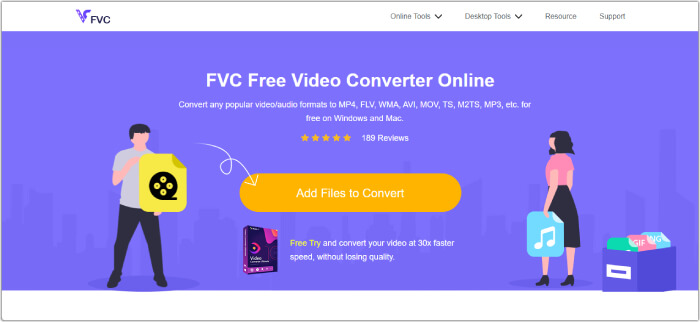
ขั้นตอนที่ 2. เมื่ออัปโหลดไฟล์แล้ว คุณสามารถเพิ่มไฟล์มีเดียได้โดยคลิกปุ่มเพิ่มไฟล์ในพื้นที่ทำงานหลัก จากนั้นตั้งค่าเป็น MP4 โดยคลิกที่ไฟล์ จากนั้นสลับรูปแบบ MP4 ที่ด้านล่าง
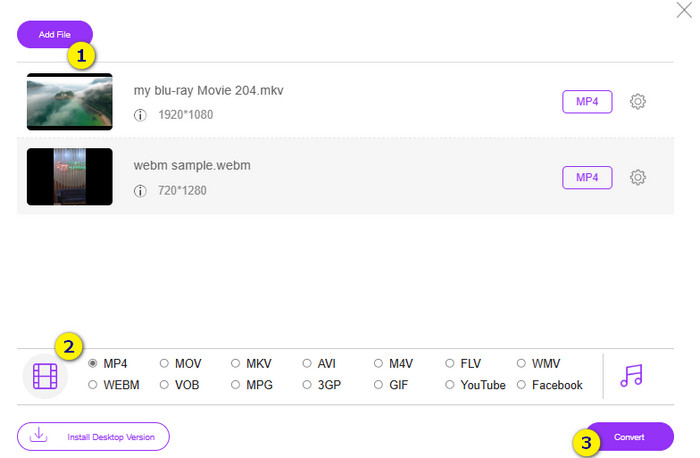
ขั้นตอนที่ 3. หลังจากนั้นก็ถึงเวลาที่จะเริ่มการแปลงอย่างรวดเร็วและเป็นกลุ่มโดยคลิกปุ่มแปลงที่ด้านล่าง
อ่านเพิ่มเติม:
โปรแกรมแก้ไข MP4 ที่ดีที่สุดสำหรับ Windows และ Mac ในปี 2025
ส่วนที่ 4 คำถามที่พบบ่อยเกี่ยวกับการแปลง RAR และ MP4
ไฟล์ RAR คืออะไร?
ไฟล์ RAR ถูกบีบอัดในรูปแบบไฟล์เก็บถาวร ช่วยให้คุณสามารถจัดเก็บไฟล์หลายไฟล์ในคอนเทนเนอร์เดียวในขณะที่ลดขนาดโดยรวมลง
ฉันจะแปลง RAR เป็น MP4 บน Mac ได้อย่างไร
หากต้องการแปลง RAR เป็น MP4 บน Mac คุณสามารถใช้ซอฟต์แวร์แปลงวิดีโอเช่น Unarchiver เพื่อแยกเนื้อหาของไฟล์เก็บถาวร RAR จากนั้น ไฟล์วิดีโอที่เข้ากันได้ภายในเนื้อหาที่แยกออกมาจะสามารถแปลงเป็นรูปแบบ MP4 ได้โดยใช้ตัวแปลงอันทรงพลัง เมื่อต้องการทำเช่นนี้ คุณสามารถใช้ FVC Video Converter Ultimate.
ไฟล์ RAR สามารถมีวิดีโอได้หรือไม่
ไฟล์ RAR ก็เหมือนกับโฟลเดอร์ zip ที่สามารถเก็บไฟล์ได้ทุกประเภท ใช่แล้ว ไฟล์ RAR สามารถมีวิดีโอได้
สรุป
โพสต์นี้เหมาะสำหรับคุณ RAR เป็น MP4 งานการแปลงเนื่องจากจะให้วิธีที่ดีที่สุดในการทำบนอุปกรณ์ของคุณ โชคดีที่ตัวแปลงวิดีโอและเสียงออนไลน์ที่ดีที่สุดที่ทำให้คุณทำงานอย่างมืออาชีพ!



 Video Converter Ultimate
Video Converter Ultimate บันทึกหน้าจอ
บันทึกหน้าจอ


